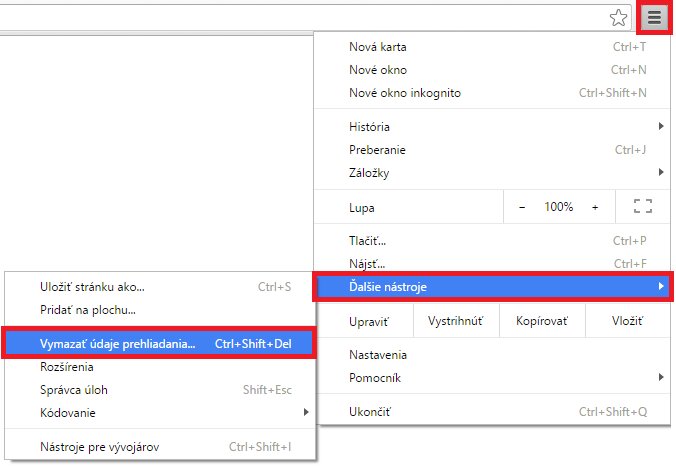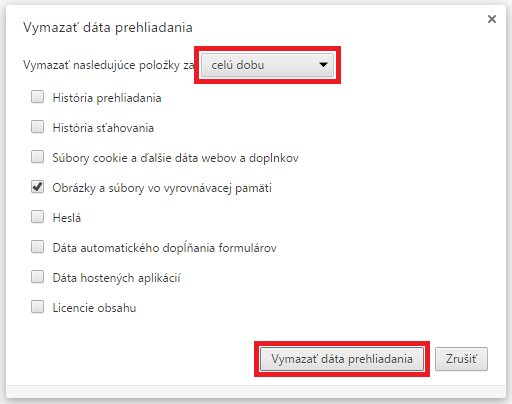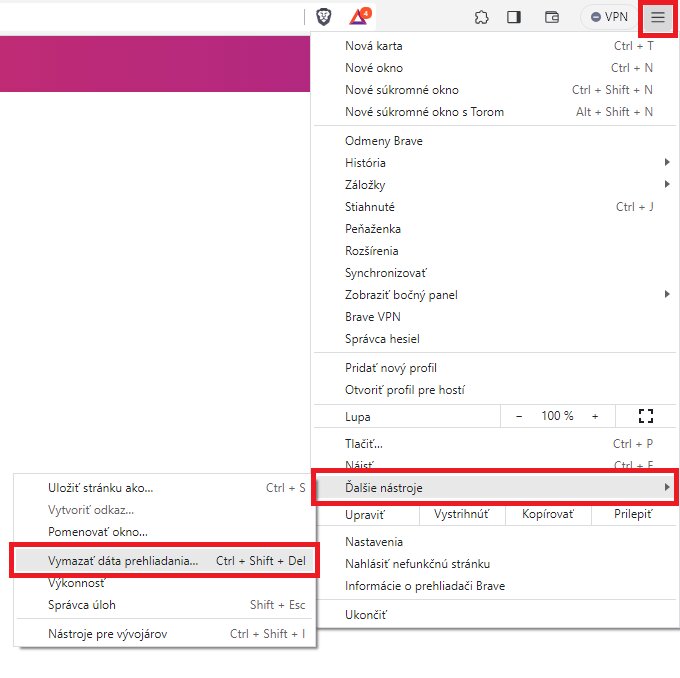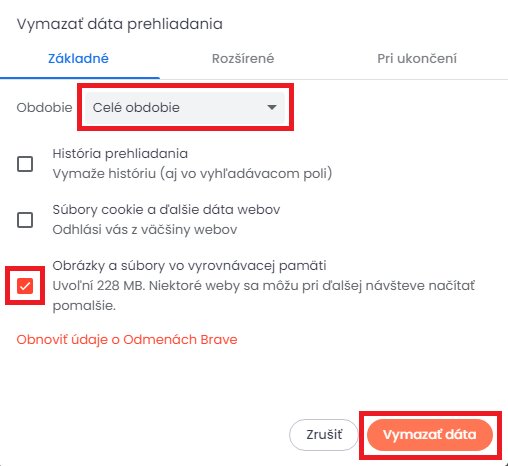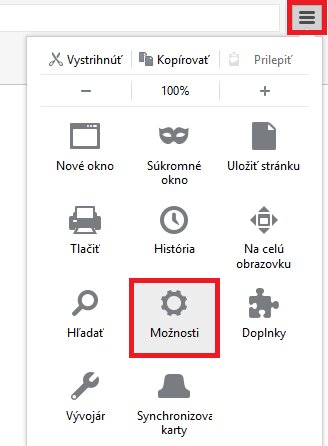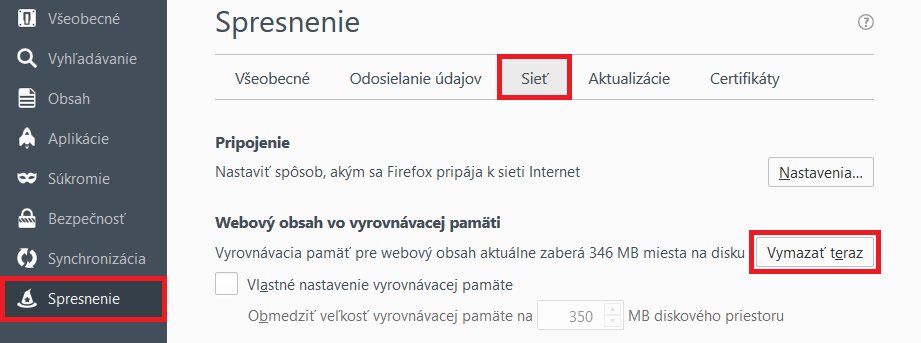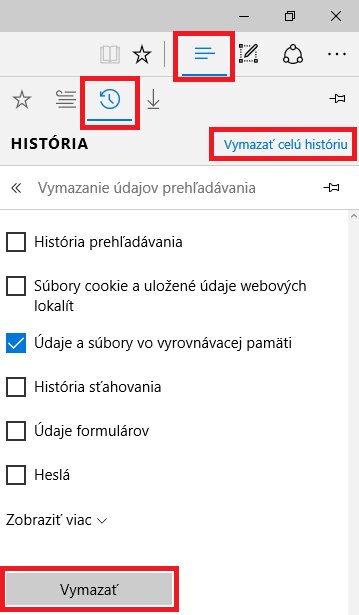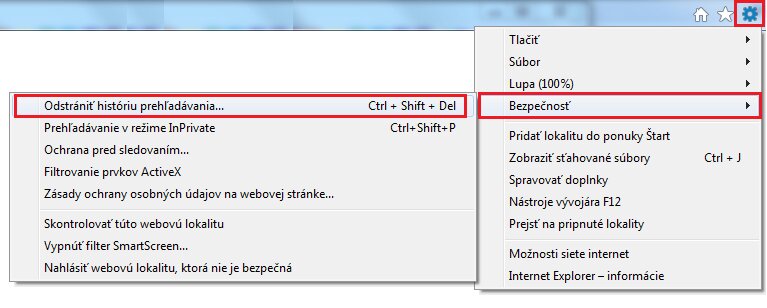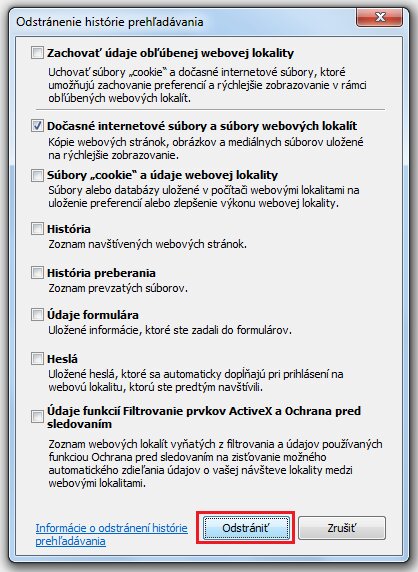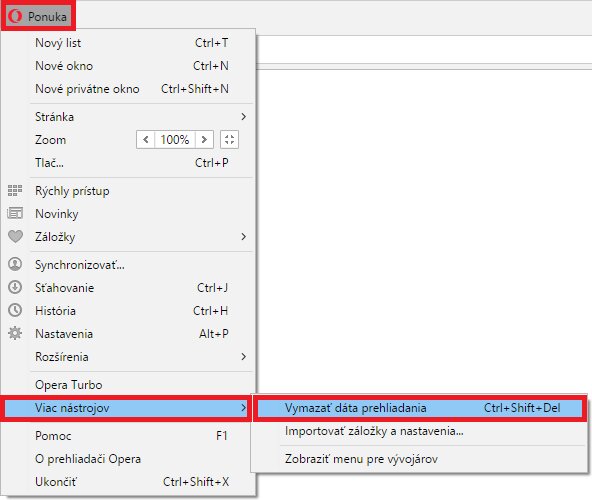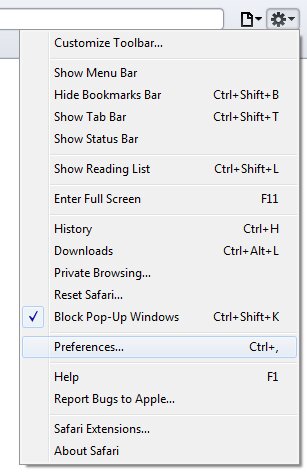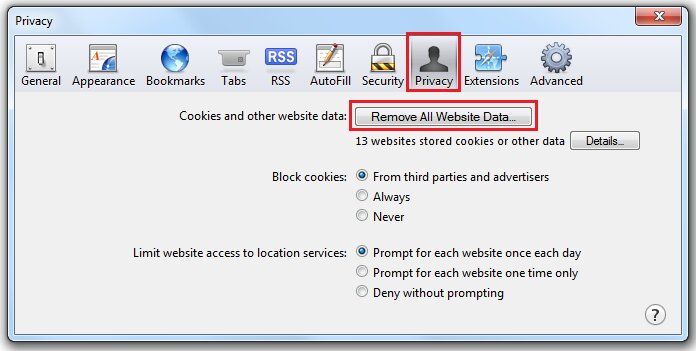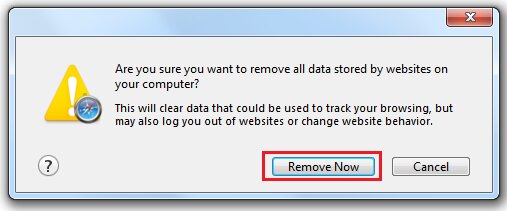Ak sa Vám stránky začali zobrazovať nekorektne, alebo prestala fungovať niektorá z možností či funkcionalít, ktorá predtým fungovala, najčastejšou príčinou je zásah užívateľa do nastavení stránok. V prvom rade si tak preverte nastavenia, ktoré ste v poslednej dobé v účte vykonávali, či nemôžu s problémom súvisieť. Častou príčinou je sekcia Settings / Special CSS resp. vlastný CSS kód, alebo vlastné externé skripty v sekciách External modul a External plugins.
Problém sa môže prejaviť aj z dôvodu zastaranej verzie Vášho internetového prehliadača, preto odporúčame pravidelnú aktualizáciu Vášho prehliadača. Prípadne môžete stránky či problémovú funkcionalitu overiť na inom prehliadači či rovno inom zariadení.
Ak si problémom neviete rady, alebo ak sa jedná o evidentnú chybu systému, môžete nám ju nahlásiť v administrácii v sekcii Support / Support, pričom od nahlásenia sa vždy závažné chyby snažíme riešiť promptne a odstraňujeme ich do niekoľkých minút, v závislosti od komplikovanosti chyby. Pre čo najrýchlejšiu identifikáciu a opravu problému nám pomôže každý jeden aj zdanlivo nepodstatný detail, ktorý uvediete (posledné úpravy v účte, čas evidencie problému, atď.).
Výnimočne môže problém nastať pri aktualizácií systému, kedy sa staršie skripty bijú s novými, ktoré ešte nemáte v prehliadači načítané. Aby sa Vám stránky načítali čo najrýchlejšie, hlavne pri prechádzaní stránok si prehliadače na určitú dobu ukladajú niektoré súbory (JavaScript, CSS štýly a obrázky) do medzi-pamäte, tzv. cache (na Váš počítač), aby ich pri prehliadaní stránok nemuseli opakovane sťahovať. Pri aktualizácii systému sa tak môže stať, že webové prehliadače ihneď neaktualizujú medzi-pamäť, čo môže dočasne spôsobiť zobrazenie pôvodných obrázkov alebo nesprávne zobrazenie či nefunkčnosť aktualizovaných funkcionalít. Často však stačí si len obnoviť stránky, klávesovou skratkou F5 (niekedy je nutné takto obnoviť stránky, teda stlačiť klávesu F5 niekoľkokrát za sebou). Ak by táto možnosť nepomohla, je nutné si vyčistiť medzi-pamäť webového prehliadača podľa nasledujúcich postupov pre konkrétny prehliadač:
Vymazanie medzi-pamäte v prehliadači Google Chrome
- V hornej časti okna Chromu vpravo kliknite na ikonu "Prispôsobiť a ovládať Google Chrome" a následne na položku "Ďalšie nástroje"
- Zvolte sekciu "Vymazať údaje prehliadania..." (klávesová skratka CTRL + SHIFT + DEL)
- V položke "Vymazať následujúce položky za:" nastavte možnosť celú dobu a zároveň zaškrtnite len možnosť "obrázky a súbory vo vyrovnávacej pamäti"
- Kliknite na tlačítko Vymazať dáta prehliadania
- Následne znovu obnovte stránky v prehliadači klávesou "F5"
Vymazanie medzi-pamäte v prehliadači Brave
- V hornej časti okna Brave vpravo kliknite na ikonu "Prispôsobiť a spravovať Brave" a následne na položku "Ďalšie nástroje"
- Zvolte sekciu "Vymazať údaje prehliadania..." (klávesová skratka CTRL + SHIFT + DEL)
- V položke "Obdobie:" nastavte možnosť celú dobu a zároveň zaškrtnite len možnosť "obrázky a súbory vo vyrovnávacej pamäti"
- Kliknite na tlačítko Vymazať dáta
- Následne znovu obnovte stránky v prehliadači klávesou "F5"
Vymazanie medzi-pamäte v prehliadači Firefox
- V hornej časti okna Firefoxu kliknite na tlačítko Firefox a následne na položku "Možnosti"
- Zvolte sekciu "Spresnenie"
- Zvolte záložku "Sieť"
- V časti "Webový obsah vo vyrovnávacej pamäti" kliknite na tlačítko Vymazať teraz (klávesová skratka CTRL + SHIFT + DEL)
- Následne znovu obnovte stránky v prehliadači klávesou "F5"
Vymazanie medzi-pamäte v prehliadači Edge
- V hornej časti okna Edge kliknite na tlačítko "Centrum"
- Zvolte záložku "História"
- Kliknite na "Vymazať celú históriu" (klávesová skratka CTRL + SHIFT + DEL)
- Zaškrtnite len možnosť "Údaje a súbory vo vyrovnávacej pamäti" a kliknite na tlačítko Vymazať
- Následne znovu obnovte stránky v prehliadači klávesou "F5"
Vymazanie medzi-pamäte v prehliadači Internet Explorer
- V hornej časti okna IE vpravo kliknite na ikonu (ozubené koliesko) "Nástroje" a následne na položku "Bezpečnosť"
- Zvolte sekciu "Odstrániť históriu prehľadávania" (klávesová skratka CTRL + SHIFT + DEL)
- Zaškrtnite len možnosť "Dočasné internetové súbory a súbory webových lokalít" a kliknite na tlačítko Odstrániť
- Následne znovu obnovte stránky v prehliadači klávesou "F5"
Vymazanie medzi-pamäte v prehliadači Opera
- V hornej časti okna prehliadača kliknite na tlačítko Opera a následne na položku "Viac nástrojov"
- Zvolte sekciu "Vymazať dáta prehliadania" (klávesová skratka CTRL + SHIFT + DEL)
- Zaškrtnite len možnosť "Obrázky a súbory v cache" a kliknite na tlačítko Vymazať dáta prehliadania
- Následne znovu obnovte stránky v prehliadači klávesou "F5"
Vymazanie medzi-pamäte v prehliadači Safari